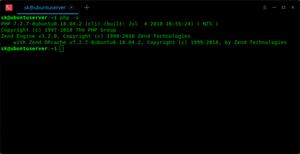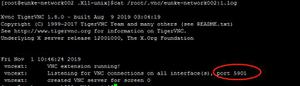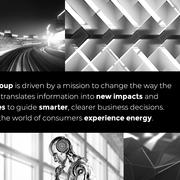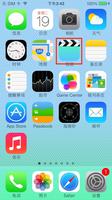如何在Linux机器上添加新的磁盘驱动器
本文可帮助您配置新磁盘并将其添加到Linux框中。这是当今系统管理员遇到的最常见问题之一,因为服务器趋于耗尽磁盘空间来存储多余的数据。幸运的是,磁盘空间现在是最便宜的磁盘空间之一。我们将研究在Red Hat Enterprise Linux 6 x上进行配置以通过安装磁盘增加更多空间所必需的步骤。
内容
挂载的文件系统或逻辑卷
入门
在RHEL 6中查找新硬盘
创建Linux分区
在RHEL 6磁盘分区上创建文件系统
挂载文件系统
配置RHEL 6以自动挂载文件系统
挂载的文件系统或逻辑卷
一种非常简单的方法是在新磁盘上创建Linux分区。在这些分区上创建Linux文件系统,然后将磁盘挂载到特定的挂载点,以便可以对其进行访问。
入门
本文假定新的物理硬盘驱动器已安装在系统上,并且对操作系统可见。
在RHEL 6.x中查找新硬盘
假设该驱动器对于BIOS是可见的,则操作系统应该会自动检测到该驱动器。通常,系统中的磁盘驱动器被分配给以hd或sd开头的设备名称,后跟一个字母以表示设备编号。例如,第一个设备可能是/ dev / sda,第二个设备是/ dev / sdb,依此类推。
以下是只有一个物理磁盘驱动器的系统的输出–
# ls /dev/sd*/dev/sda /dev/sda1 /dev/sda2
这表明磁盘驱动器由/ dev / sda本身表示,分为两个分区,分别由/ dev / sda1和/ dev / sda2表示。如果我们连接第二个硬盘驱动器,则以下是同一系统的输出。
# ls /dev/sd*/dev/sda /dev/sda1 /dev/sda2 /dev/sdb
如上所示,新的硬盘驱动器已分配给设备文件/ dev / sdb。当前,驱动器没有显示分区(因为我们尚未创建任何分区)。
此时,我们可以选择在新驱动器上创建分区和文件系统,然后将它们安装以进行访问或将磁盘作为物理卷添加为卷组的一部分。
创建Linux分区
下一步是在新的磁盘驱动器上创建一个或多个Linux分区。这可以通过使用fdisk实用程序来实现,该实用程序在要分区的设备上作为命令行参数。
# fdisk /dev/sdbThe Device contains neither a valid DOS partition table, nor Sun, SGI or OSF disklabel Building a new DOS disklabel with disk identifier 0xd1082b01.
Changes will remain in memory only, until you decide to write them.
After that, of course, the previous content won't be recoverable.
Warning: invalid flag 0x0000 of partition table 4 will be corrected by w(rite)
WARNING: DOS-compatible mode is deprecated. It's
spanly recommended to switch off the mode (command 'c') and change display units to
sectors (command 'u').
Command (m for help):
As instructed, switch off DOS compatible mode and change the units to sectors by entering the c and u commands:
Command (m for help): c
DOS Compatibility flag is not set
Command (m for help): u
Changing display/entry units to sectors
In order to view the current partitions on the disk enter the p command:
Command (m for help): p
Disk /dev/sdb: 34.4 GB, 34359738368 bytes
255 heads, 63 sectors/track, 4177 cylinders
Units = cylinders of 16065 * 512 = 8225280 bytes
Sector size (logical/physical): 512 bytes / 512 bytes
I/O size (minimum/optimal): 512 bytes / 512 bytes
Disk identifier: 0xd1082b01
Device Boot Start End Blocks Id System
从上面我们可以看到,该磁盘的fdisk输出当前没有分区,因为它是以前未使用的磁盘。下一步是在磁盘上创建一个新分区,该任务是通过输入“ n”(对于新分区)和“ p”(对于主分区)执行的
Command (m for help): nCommand action
e extended
p primary partition (1-4)
p
Partition number (1-4):
在此示例中,我们仅计划创建一个分区,即分区1。接下来,我们需要指定分区的开始和结束位置。由于这是第一个分区,因此我们需要从第一个可用扇区开始,并且由于要使用整个磁盘在末尾指定最后一个扇区。请注意,如果要创建多个分区,则可以按扇区,字节,千字节或兆字节指定每个分区的大小。
Partition number (1-4): 1First sector (2048-67108863, default 2048):
Using default value 2048
Last sector, +sectors or +size{K,M,G} (2048-67108863, default 67108863):
Using default value 67108863
Now that we have specified the partition we need to write it to the disk using the w command:
Command (m for help): w
The partition table has been altered!
Calling ioctl() to re-read partition table.
Syncing disks.
如果现在再次查看设备,我们将看到新分区显示为/ dev / sdb1:
# ls /dev/sd*/dev/sda /dev/sda1 /dev/sda2 /dev/sdb /dev/sdb1
下一步是在我们的新分区上创建一个文件系统。
在RHEL 6.X磁盘分区上创建文件系统
现在,我们已经安装了新磁盘,RHEL 6可以看到它,并且我们已经在磁盘上配置了Linux分区。下一步是在分区上创建Linux文件系统,以便操作系统可以使用它来存储文件和数据。在分区上创建文件系统的最简单方法是使用mkfs.ext4实用程序,该实用程序将标签和分区设备作为参数
# /sbin/mkfs.ext4 -L /backup /dev/sdb1mke2fs 1.41.12 (17-May-2010)
Filesystem label=/backup
OS type: Linux
Block size=4096 (log=2)
Fragment size=4096 (log=2)
Stride=0 blocks, Stripe width=0 blocks
2097152 inodes, 8388352 blocks
419417 blocks (5.00%) reserved for the super user
First data block=0
Maximum filesystem blocks=4294967296
256 block groups
32768 blocks per group, 32768 fragments per group
8192 inodes per group
Superblock backups stored on blocks:
32768, 98304, 163840, 229376, 294912, 819200, 884736, 1605632, 2654208,4096000, 7962624
Writing inode tables: done
Creating journal (32768 blocks): done
Writing superblocks and filesystem accounting information: done
此文件系统在36次安装或180天后(以先到者为准)自动检查。使用tune2fs -c或-i覆盖。
挂载文件系统
现在,我们已经在新磁盘驱动器的Linux分区上创建了一个新文件系统,我们需要对其进行挂载,以便对其进行访问。为此,我们需要创建一个安装点。挂载点只是要将文件系统挂载到的目录或文件夹。出于本示例的目的,我们将创建一个/ backup目录以匹配我们的文件系统标签(尽管这些值没有必要匹配)
# mkdir /backup
然后可以使用mount命令手动挂载文件系统
# mount /dev/sdb1 /backup
运行不带参数的mount命令将向我们显示当前所有已挂载的文件系统(包括新文件系统):
# mount/dev/mapper/vg_rhel6-lv_root on / type ext4 (rw)
proc on /proc type proc (rw)
sysfs on /sys type sysfs (rw)
devpts on /dev/pts type devpts (rw,gid=5,mode=620)
tmpfs on /dev/shm type tmpfs (rw,rootcontext="system_u:object_r:tmpfs_t:s0")
/dev/sda1 on /boot type ext4 (rw)
none on /proc/sys/fs/binfmt_misc type binfmt_misc (rw)
sunrpc on /var/lib/nfs/rpc_pipefs type rpc_pipefs (rw)
/dev/sr0 on /media/RHEL_6.0 x86_64 Disc 1 type iso9660 (ro,nosuid,nodev,uhelper=udisks,uid=500,gid=500,iocharset=utf8,mode=0400,dmode=0500)
/dev/sdb1 on /backup type ext4 (rw)
配置RHEL 6以自动挂载文件系统
为了配置系统,以便在引导时自动挂载新磁盘,我们需要在/ etc / fstab文件中添加一个条目。
以下是配置文件示例,其中显示了一个fstab文件,该文件配置为自动挂载我们的/ backup分区
/dev/mapper/vg_rhel6-lv_root / ext4 defaults 1 1UUID=4a9886f5-9545-406a-a694-04a60b24df84 /boot ext4 defaults 1 2
/dev/mapper/vg_rhel6-lv_swap swap swap defaults 0 0
tmpfs /dev/shm tmpfs defaults 0 0
devpts /dev/pts devpts gid=5,mode=620 0 0
sysfs /sys sysfs defaults 0 0
proc /proc proc defaults 0 0
LABEL=/backup /backup ext4 defaults 1 2
完成此配置和演示后,我们可以毫无问题地将新磁盘添加到现有Linux机器上,并通过简单的步骤扩展了使用另一个驱动器存储备份的空间。希望这些信息对您有所帮助!
以上是 如何在Linux机器上添加新的磁盘驱动器 的全部内容, 来源链接: utcz.com/z/347432.html